确定主节点
GET _cat/nodes?v

带*的就是主节点,这里是zcpt-prd-ELK-01节点
生成根证书elastic-stack-ca.p12(进入主节点)
注意操作es7.7.0使用es用户
su es
进入主节点的bin目录下执行
./elasticsearch-certutil ca
会要求输入密码直接回车即可
执行完成之后会在bin目录的同级目录生成一个文件elastic-stack-ca.p12
生成elastic-certificates.p12(进入主节点)
注意操作es7.7.0使用es用户
su es
再次在bin目录输入命令并指定刚才生成的elastic-stack-ca .p12文件
(注意:使用绝对路径)
./elasticsearch-certutil cert -ca /vmdata/elasticsearch-7.7.0/elastic-stack-ca.p12
会要求输入密码直接回车即可
执行完成之后会在bin目录的同级目录生成一个文件elastic-certificates.p12
构建目录
在每一个es节点的config目录下创建一个certs文件夹将生成的两个文件复制到其中
注意:每一个节点都要有这两个文件
修改配置文件并重启集群
修改配置文件,添加如下配置:
xpack.security.enabled: true
xpack.security.transport.ssl.enabled: true
xpack.license.self_generated.type: basic
xpack.security.transport.ssl.verification_mode: certificate
xpack.security.transport.ssl.keystore.path:/vmdata/elasticsearch-7.7.0/config/certs/elastic-certificates.p12 #配置的是该文件的所在路径
xpack.security.transport.ssl.truststore.path:/vmdata/elasticsearch-7.7.0/config/certs/elastic-certificates.p12
进行密码配置
在主节点bin下执行设置密码
./elasticsearch-setup-passwords interactive
注意在普通用户下执行,即es用户
执行命令后会提示让输入密码,挨个输入回车即可
编辑logstash配置(logstash-sample.conf)文件,增加用户密码信息

重启logstash服务
编辑kibana配置文件(kibana.yml),增加用户名密码信息

重启kibana服务
至此ELK用户名密码认证完成。文章来源:https://www.toymoban.com/news/detail-465675.html
访问kibana页面登录
 文章来源地址https://www.toymoban.com/news/detail-465675.html
文章来源地址https://www.toymoban.com/news/detail-465675.html
到了这里,关于ELK高可用集群添加用户名密码认证的文章就介绍完了。如果您还想了解更多内容,请在右上角搜索TOY模板网以前的文章或继续浏览下面的相关文章,希望大家以后多多支持TOY模板网!

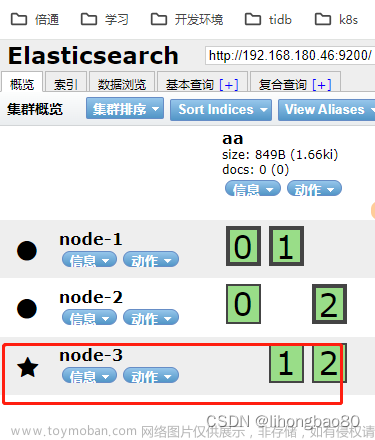

![[zookeeper] SASL(Simple Authentication and Security Layer) 用户名密码认证配置](https://imgs.yssmx.com/Uploads/2024/02/686657-1.png)







